 |
| error-ISDONE |
Saya sendiri juga seorang gamer, yang dari kecil sampai sekarang sudah menyelesaikan ratusan sampai (Mungkin) seribu lebih judul game. Dari game-game lama yang grafisnya jadul, sampai game-game baru yang grafisnya super (Keluaran 2018 – 2019 keatas).
Well, kesampingkan basa-basi gak jelas ini, ada satu persamaan yang bisa kita ketahui dari sebuah game, yakni sama-sama harus diinstall kalau ingin dimainkan.
Seperti yang diketahui juga, normalnya, setelah selesai install game bisa langsung dimainkan tanpa masalah.
TAPI ..
Ada satu problem yang menurut saya cukup sering muncul di kalangan gamer PC, yakni masalah ISDone.dll ketika sedang menginstall game.
Gamenya pun berrmacam-macam. GTA V, Hitman, Naruto Ninja Storm, PES 2018, PES 2017, PES 2019, dan lain sebagainya. Dan utamanya, error ISDone ini bisa banyak ditemukan di game repack seperti Fitgirl atau Corepack.
Nah, karena saya sendiri pernah mengalami hal ini, disini saya ingin membagikan beberapa tips, yang semoga work untuk diterapkan.
Note : Walaupun ada ‘Unarc.dll’ juga, disini fokus kita cuma ke ISDone saja. Kenapa? Karena ISDone ini udah ngewakili Unarc.
Cara Mengatasi Error ISDone.DLL Saat Install Game (BERHASIL!)
1. Sisakan ruang cukup pada Harddisk
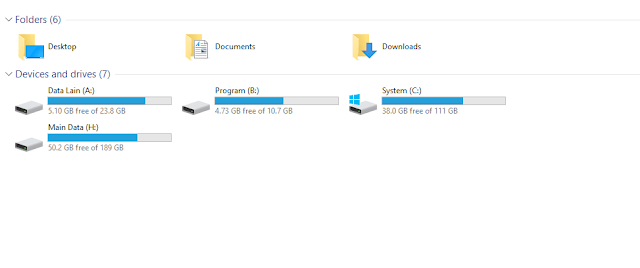 |
| Hardisk |
Misalnya gini, waktu proses install, kamu melihat rekomendasi space instalasi sebesar 70GB. Nah, disini kamu jangan sisakan cuma pas 70GB.. Melainkan 90GB – 100GB keatas.
Kenapa harus begitu?
Karena ketika sedang menginstall, prosesnya akan memakan RAM Virtual yang sourcenya mengambil dari Harddisk. Dan kalau Harddisk sudah terlalu full, maka muncullah error ISDone.dll ini.
Untuk mengosongkannya sendiri bebas ya.. Kalau saya biasanya memindahkan data dari drive yang mau diinstall, ke drive lain (Misalnya D: ke E:), atau menghapus game-game lama yang udah nggak banyak dimainin.
Oh ya, kapasitas 90GB – 100GB keatas itu cuma perkiraannya saja. Kamu bisa mencoba ukuran lain, karena setiap game biasanya nggak menentu.
2. Pastikan Kapasitas RAM Masih Mencukupi
 |
| Ram |
Sama seperti Harddisk tadi, kapasitas RAM yang enggak cukup juga bisa jadi penyebabnya.
Terutama untuk kamu yang punya kapasitas RAM kecil, 4GB kebawah.. Ini djamin suka muncul.
Cara mengatasinya gimana?
Mudah aja. Buka Task Manager (Ctrl + Shift + Esc) > Lalu End Task aplikasi-aplikasi yang enggak dibutuhin.
Untuk meminimalisir pemakaian RAM lebih jauh, kamu juga bisa menutup semua program ketika sedang proses install. Jadi nanti cuma program instalasi aja yang berjalan.
3. Pasang Sendiri ISDone.DLL
 | |
| ISDone |
Cara ini saya dapat dari beberapa web, yang kebetulan membahas topik sama.
Jadi gini, ISDone.dll ini normalnya nggak ada di PC / Laptop kita. Jadi.. Karena nggak ada inilah kita bisa memasangnya sendiri.
Caranya begini :
1. Pertama, silakan download dulu file ISDone.dll di Dll Files. Dowmload Disini
2. Setelah didownload, langsung ekstrak pakai Winrar atau sejenisnya.
3. Nah, copy file tersebut ke C:\Windows\system32.
4. Kalau kamu pakai Windows 64 bit, ekstrak lagi ISDonenyya, lalu copy lagi ke C:\Windows\SysWOW64.
Setelah itu klik tombol Windows R > Ketik CMD > Klik OK > Lalu masukkan kode berikut :
regsvr32 isdone.dll regsvr32 unarc.dll
Biar mengefek, restart dulu Komputernya. Setelah itu, coba install lagi gamenya.
4. Matikan Antivirus Waktu Lagi Menginstall
 |
| Proteksi Antivirus |
Ini ngaruh banget, untuk semua game dari jaman dulu sampai jaman sekarang.
Penyebabnya, karena ada beberapa jenis file game yang punya cara kerja mirip virus (Padahal bukan), yang menyebabkan Antivirus di Komputer kamu memblokir proses instalasi.
Efeknya muncullah masalah ISDone.dll ini..
Disini simpel aja, pastikan kamu sudah mematikan Antivirus waktu sedang proses menginstall. Karena tiap Antivirus metode untuk mematikannya beda-beda, silakan googling sendiri caranya.
5. Naikkan Pagesize Windows
 |
| Pagesize Windows |
Pagesize Windows ini fungsinya untuk menyimpan file Cache sementara.
Dan seperti yang saya bilang, karena proses instalasi itu memakan banyak source RAM dan Harddisk, kamu bisa juga mencoba tips ini.
Caranya gini :
Buka RUN (Tombol Windows + R) > Ketik sysdm.cpl > Lalu klik OK.
Selanjutnya klik tab Advanced
Klik Settings pada kolom Performance
Klik lagi tab Advanced
Pada kolom virtual memori, klik Change
Pilih drive yang ingin diinstall game, lalu set custom size sesuai dengan kebutuhan kamu.
Kalau sudah, restart dulu PCnya, lalu coba lagi.
Akhir kata…
Sekian, tentang tutorial cara mengatasi ISDone.dll atau Unarc.dll. Cara ini saya buat, pas sekali setelah beberapa waktu lalu gagal menginstall GTA V dan Hitman (Terbaru) versi repack.
Karena waktu itu sempat terpikir, bukan cuma saya saja, melainkan pasti banyak juga orang lain yang mengalami masalah sama (Termasuk kamu).
Kalau kamu ada error lain (Soal game atau proses installnya), kamu bisa menanyakannya dengan memakai kolom komentar yang ada dibawah.
Semoga membantu.
Baca Juga:
1. 10 Contoh Soal Psikotes
2. FTS MOD 2019
3.Tips Lolos CPNS